Révision : Mars, 2023
Avez-vous déjà eu besoin de connecter un appareil mobile à une instance Acumatica s’exécutant sur un ordinateur portable afin que vous puissiez démontrer les fonctionnalités mobiles dans Acumatica ? Ce comment faire est pour vous ! Lisez la suite. Ce tutoriel suppose une connaissance pratique d’Acumatica, mais est également conçu pour donner à ceux qui n’ont pas ces connaissances un aperçu de ce que le logiciel Acumatica Cloud ERP peut faire pour transformer les processus métier.

Scénarios de démonstration courants :
- Site hébergé: Lorsque vous utilisez un site de démonstration hébergé sur un service tel qu’Amazon, vous pouvez vous connecter simplement en entrant l’URL de votre site dans l’écran de connexion Acumatica. Le site hébergé est généralement accessible à partir de n’importe quel appareil qui peut se connecter à l’Internet public.
- Site local / portable: Lorsque votre serveur Acumatica est hébergé sur votre ordinateur portable, vous devez effectuer une configuration mineure de votre pare-feu Windows et entrer une URL différente de celle que vous taperiez normalement dans votre navigateur portable.
Cet article de blog aborde les problèmes associés au deuxième scénario.
Programme d’installation
Instance d’Acumatica
Cet article de blog suppose que vous avez déjà installé une instance Acumatica sur votre ordinateur portable. Je peux accéder à Acumatica à partir de mon ordinateur portable en tapant soit http://localhost/demo ou http://dougt450/demo dans mon navigateur. Dans cet exemple, mon ordinateur est nommé DougT450.
Connexion réseau
Votre appareil mobile et votre ordinateur local doivent être connectés au même réseau local. Dans mon exemple, je suis connecté à mon réseau de bureau local, mais vous pouvez tout aussi bien vous connecter à un réseau wifi sur un site client.

Connexion de votre appareil
Adresse réseau
Si vous tapez http://localhost/demo, sur votre appareil mobile, vous ne pourrez pas vous connecter. Nous devons entrer une URL qui peut trouver d’autres ordinateurs. Pour ce faire, il y a deux options.
- Configurez une URL accessible au public dans le réseau des serveurs de noms de domaine (DNS). Ce n’est pas conseillé parce que votre ordinateur portable peut se déplacer et parce que cela deviendra un problème de sécurité.
- Autorisez l’accès à votre ordinateur local à partir d’appareils sur le réseau interne.
Pour implémenter l’option 2, nous devons ajuster le Pare-feu Windows sur votre ordinateur local et déterminer une URL que vous pouvez utiliser pour accéder à votre ordinateur.
Pare-feu
Si vous exécutez Internet Information Server (comme vous en avez besoin pour exécuter Acumatica), vous devriez avoir un pare-feu. J’ai installé le Pare-feu Windows.
Pour autoriser les connexions entrantes, j’ai exécuté l’application « Autoriser une application via le Pare-feu Windows » et activé les services World Wide Web (HTTP) comme illustré ci-dessous.
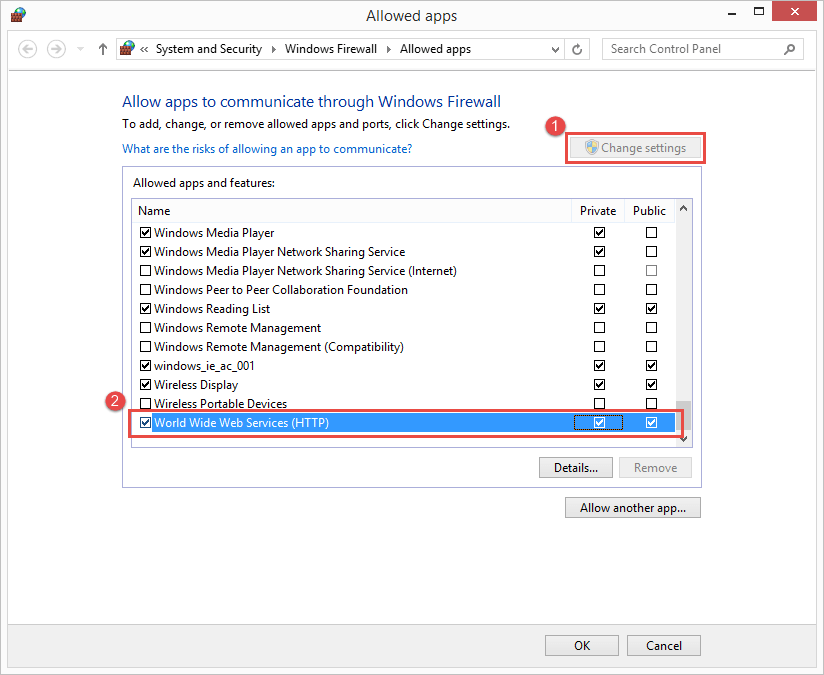
REMARQUE : pour des raisons de sécurité, désactivez les services World Wide Web lorsque vous avez terminé la démonstration.
URL de connexion
Pour déterminer comment vous connecter à votre ordinateur, vous devez déterminer l’adresse IP attribuée à votre ordinateur. Pour ce faire :
- Exécutez 'cmd' pour atteindre l’invite de commandes
- Tapez ipconfig pour obtenir votre adresse IP actuelle (http://192.168.4.53 dans mon exemple ci-dessous)
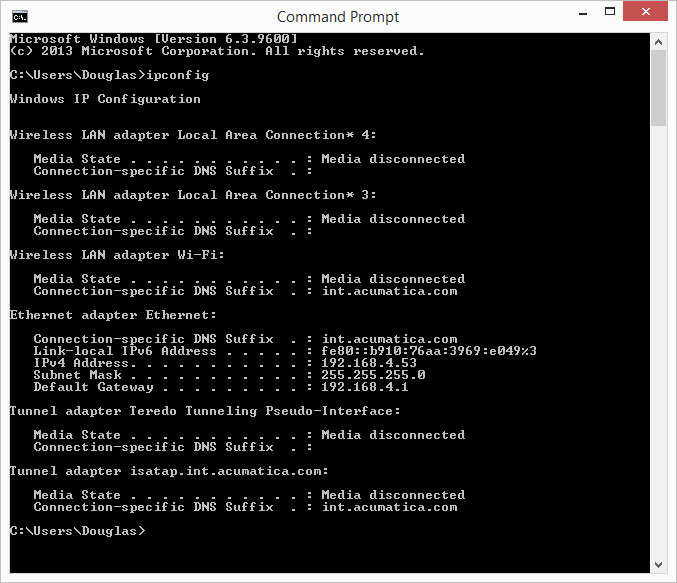
Avec cette URL et l’ajustement du pare-feu, vous pouvez ouvrir Acumatica dans votre application mobile et accéder à votre hôte local.
Établir le lien
Sur mon appareil local, j’ouvre l’application Acumatica et entre l’URL ci-dessus plus /demo comme illustré ci-dessous.
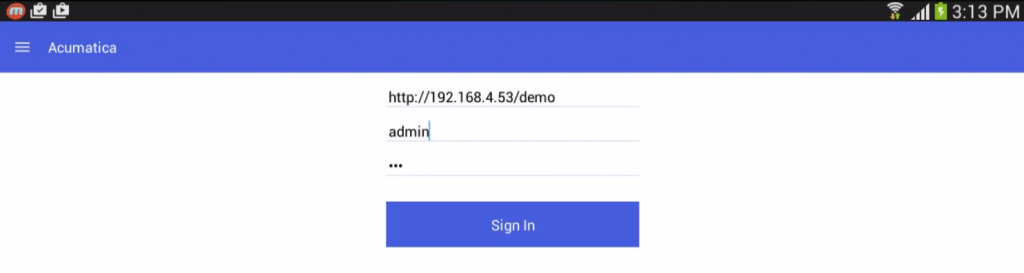
Si tout est configuré correctement, vous pouvez ouvrir Acumatica, créer des cartes de temps, des reçus de dépenses et effectuer d’autres activités au besoin. Vous pouvez également utiliser Mobizen pour montrer votre appareil mobile à un public distant lors d’une réunion Web.
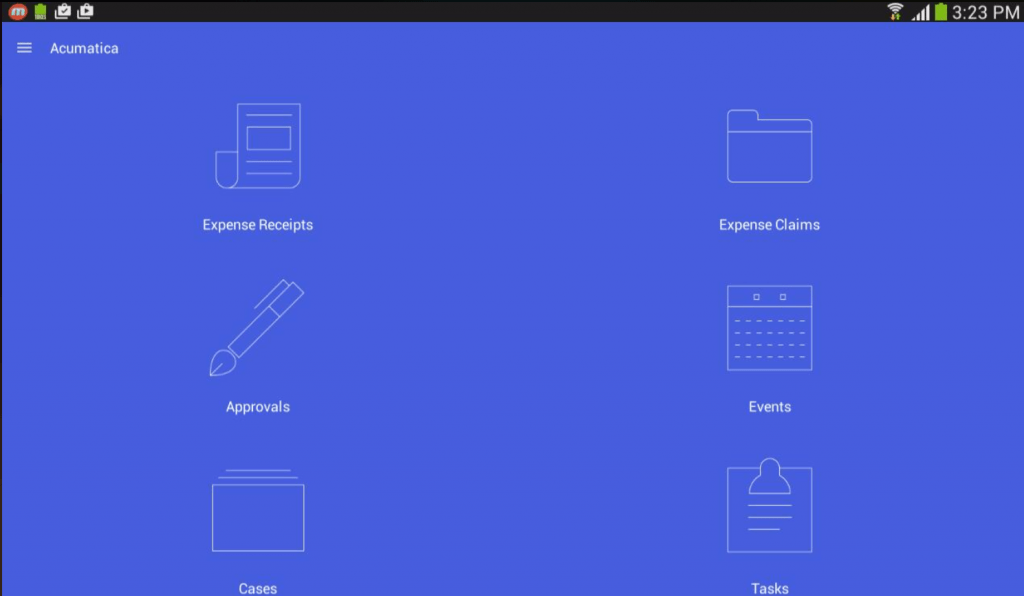
Vous pouvez également utiliser la connexion pour ouvrir un navigateur sur votre appareil mobile et vous connecter au serveur Acumatica fonctionnant sur votre ordinateur portable.
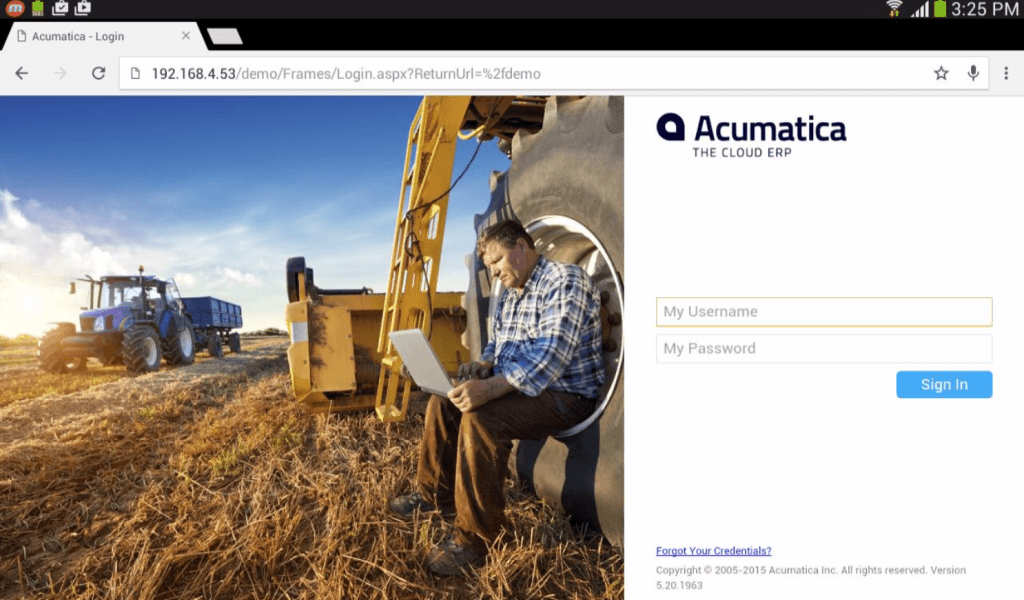
Affichage de votre appareil Android à l’aide de Mobizen
Pour mettre en miroir votre appareil Android sur votre ordinateur Windows, suivez les étapes de Mobizen.com. En février 2016, Mobizen publiera une application spécialement conçue pour la mise en miroir.
Les étapes que j’ai suivies:
1. Créez un compte à mobizen.com.
2. Accédez à Google Play Store, recherchez Mobizen et installez l’application Mobizen pour Samsung.
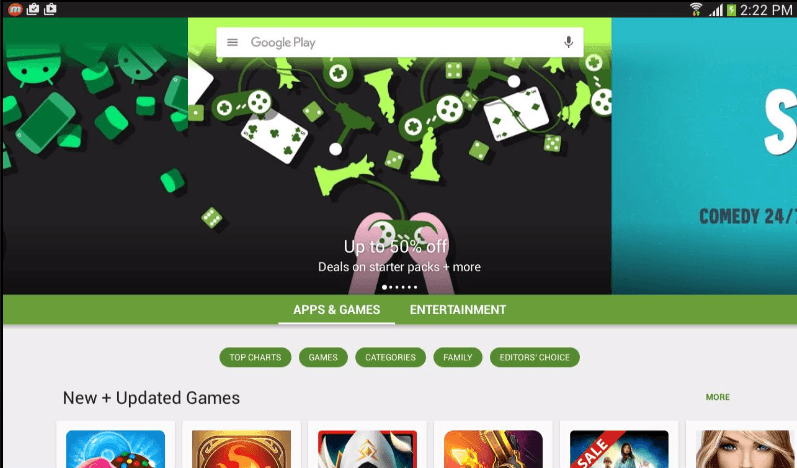
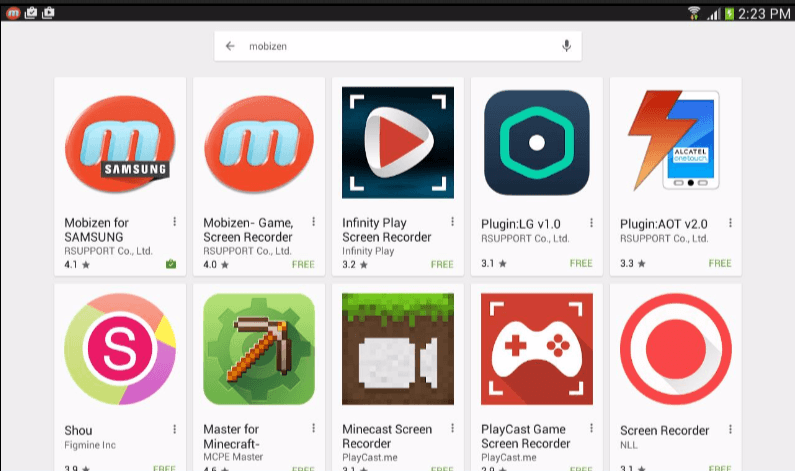
3. Exécutez l’application mobizen sur ma tablette.
4. Ouvrez Google Chrome et connectez-vous à mobizen.com (je n’ai pas installé l’outil PC Mobizen).
5. Après vous être connecté, sélectionnez l’appareil mobile à lequel vous souhaitez vous connecter (illustré ci-dessous). Dans cet exemple, j’ai double-cliqué sur GT-P5100.
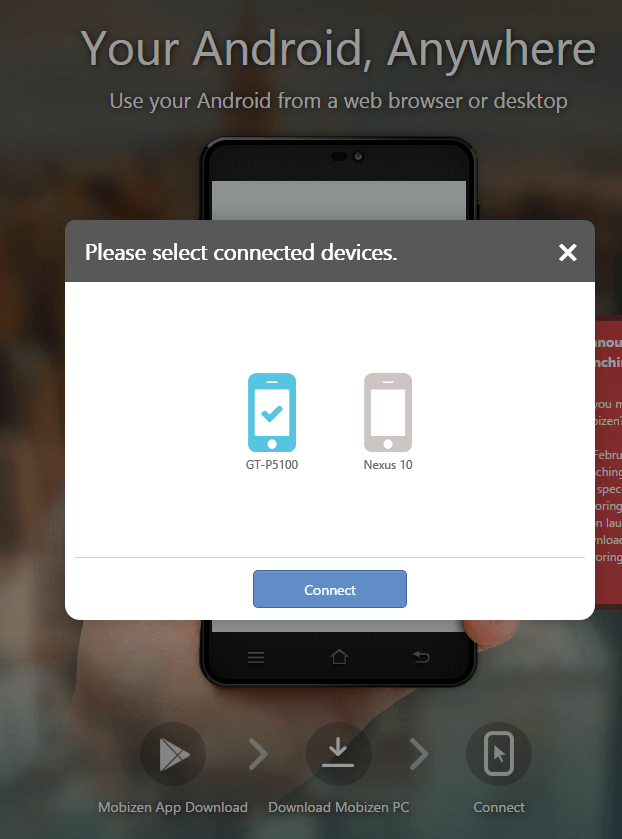
6. Vous devrez peut-être faire une vérification en deux étapes la première fois que vous vous connectez. Comme j’avais déjà effectué cette étape, j’étais automatiquement connecté.
7. L’interface Web apparaît à la page suivante.
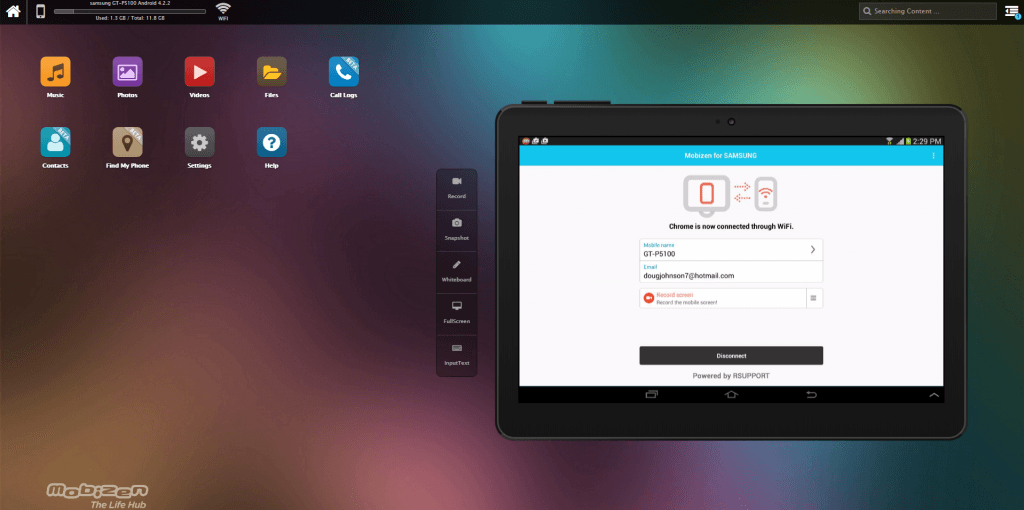
8. Vous avez la possibilité d’aller en plein écran si vous préférez. Si vous avez besoin de plus de contrôle sur le dimensionnement, installez l’application PC Mobizen.
Conclusion
Utiliser et démontrer les capacités d’Acumatica via un appareil mobile est simple et facile à faire. Nous mettons l’accent sur la mobilité, que vous pouvez lire plus en détail dans notre récente version d’Acumatica 5.3.
Vous avez un scénario de démonstration unique? Contactez djohnson@acumatica.com avec les exigences pour voir si une solution peut être trouvée qui correspondra à vos besoins.
 Canada (English)
Canada (English)
 Colombia
Colombia
 Caribbean and Puerto Rico
Caribbean and Puerto Rico
 Ecuador
Ecuador
 India
India
 Indonesia
Indonesia
 Ireland
Ireland
 Malaysia
Malaysia
 Mexico
Mexico
 Panama
Panama
 Peru
Peru
 Philippines
Philippines
 Singapore
Singapore
 South Africa
South Africa
 Sri Lanka
Sri Lanka
 Thailand
Thailand
 United Kingdom
United Kingdom
 United States
United States












